موضوع :
آموزشگاه اسکینک ,
آموزش هاست ,
زمان: 1393/06/24
آموزش تغییر رمز در سی پنل با دو روش
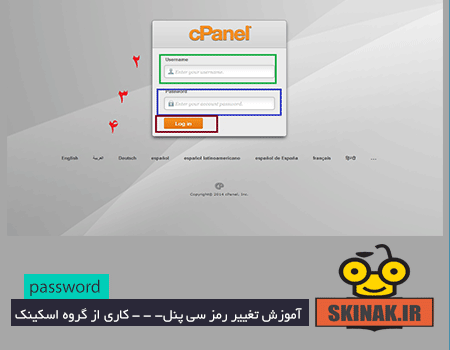
سلام
مدتی هست که این سوال زیاد پرسیده میشه که رمز سی پنل رو چگونه عوض کنیم چه کاربران ما در شیراز وب هاست و چه کاربران دیگر هاست دهی ها نیز از ما این سوال رو دارند. پس تصمیم گرفتیم در این مطلب دو آموزش آماده کنیم که تقدیم شما میکنیم.
1-آموزش تغییر رمز هاست در cpanel
2-آموزش تغییر رمز هاست در پنل کاربری هاست دهی
ادامه مطلب را دنبال کنید....
برای تغییر رمز در cpanel به شکل زیر عمل کنید.
1-آدرس سایت خود را به همراه :2082 در آخر آدرس در مرورگر وارد نمایید.
مثال: www.shirazwebhost.ir:2082
2-نام کاربری خود را وارد کنید
3-رمز عبور فعلی هاست را وارد کنید
4-بر روی log in کلیک کنید
این 4 مراحله در عکس زیر مشخص شده اند.
برای دیدن عکس در اندازه واقعی بر روی عکس کلیک کنید
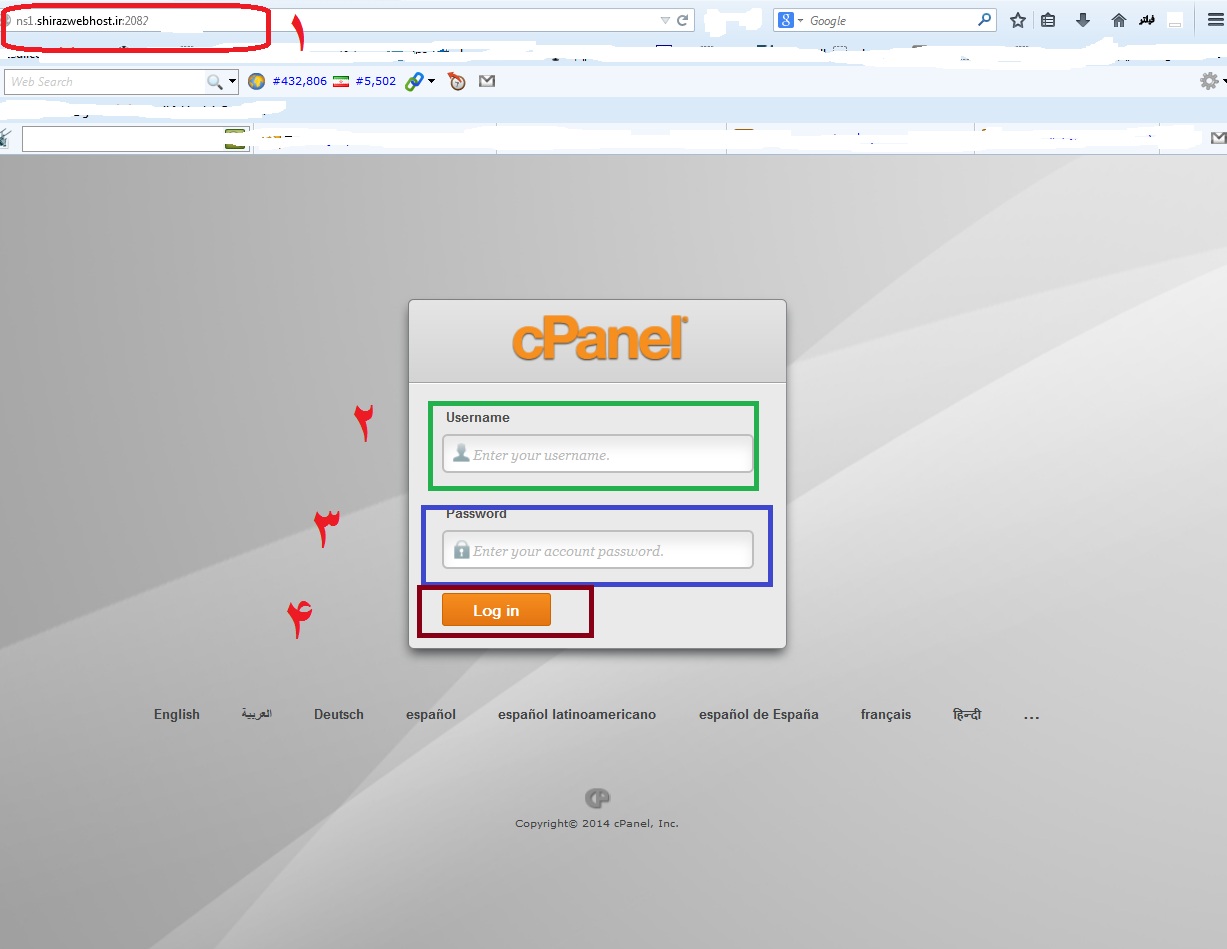
5- اگر رمز و نام کاربری را درست کرده باشید وارد cpanel می شوید. و بعد از وارد شدن بر
روی change password کلیک کنید.
برای دیدن عکس در اندازه واقعی بر روی عکس کلیک کنید
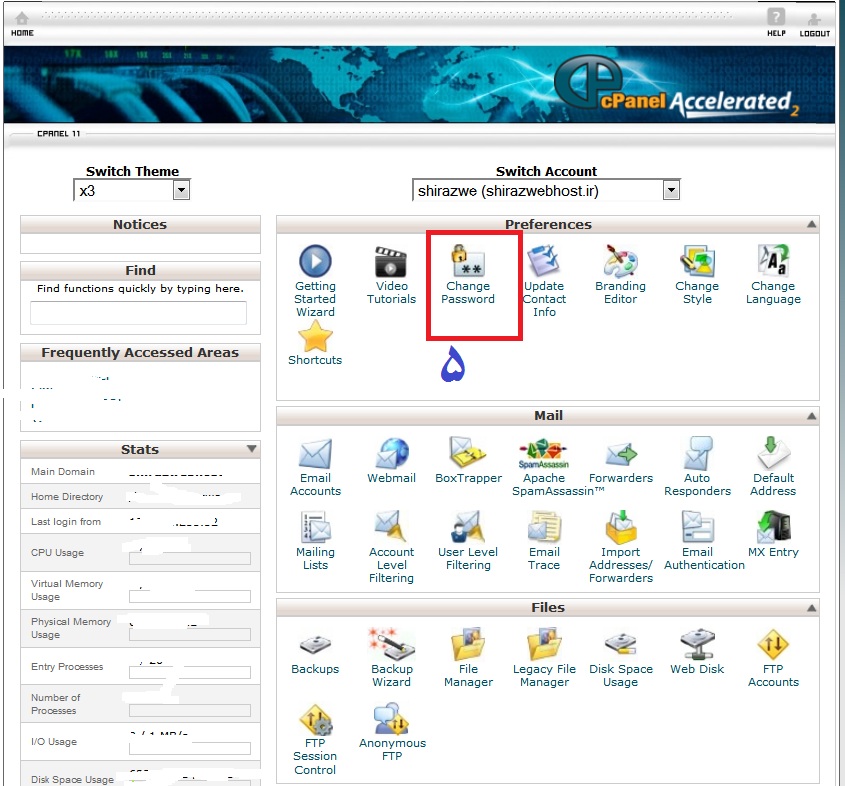
6-در صفحه جدید که وارد شدید در قسمت old password رمز قدیمی را وارد کنید.
7-در قسمت new password پسورد جدید را وارد کنید.
8-در قسمت new password(again پسورد جدید را دوباره وارد کنید
9-میتوانید با کلیک بر روی password generator یک پسورد رندوم و ایمن تولید کنید.
10- در صورتی که از Enable Digest Authentication استفاده میکنید تیک گزینه Enable Digest Authentication را بزنید در غیر اینطورت لازم نیست.(این گزینه برای دسترسی به webdisk از places های تعریف شده در سیستم عامل را مقدور میکند)
11- بر روی گزینه Change your password now کلیک کنید.
برای دیدن عکس در اندازه واقعی بر روی عکس کلیک کنید
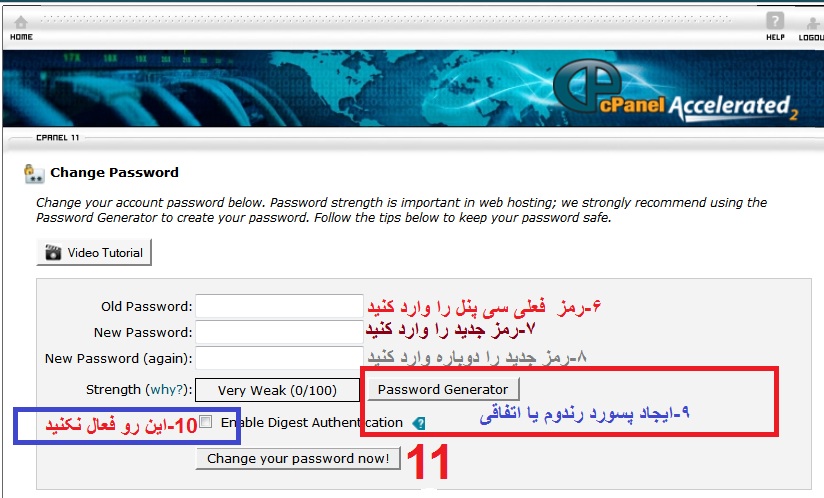
کارتمام شده و پسورد شما تغییر یافت!
------------------------------------------------
آموزش تغییر رمز در پنل کاربری هاست دهی شما:
این آموزش در پنل شیراز وب هاست تهیه شده و در سایر هاست دهی ها هم قابل اجرا میباشد. و ممکن هست با تغییر قالب کمی متفاوت باشد ولی در کل اصول کار یکسان است.
1-بعد از وارد شدن به پنل کاربری خود بر روی دکمه کنار منوی "سرویس ها" کلیک کنید.
2-از میان گزینه های باز شده بر روی گزینه "سرویس های من" کلیک کنید
برای دیدن عکس در اندازه واقعی بر روی عکس کلیک کنید
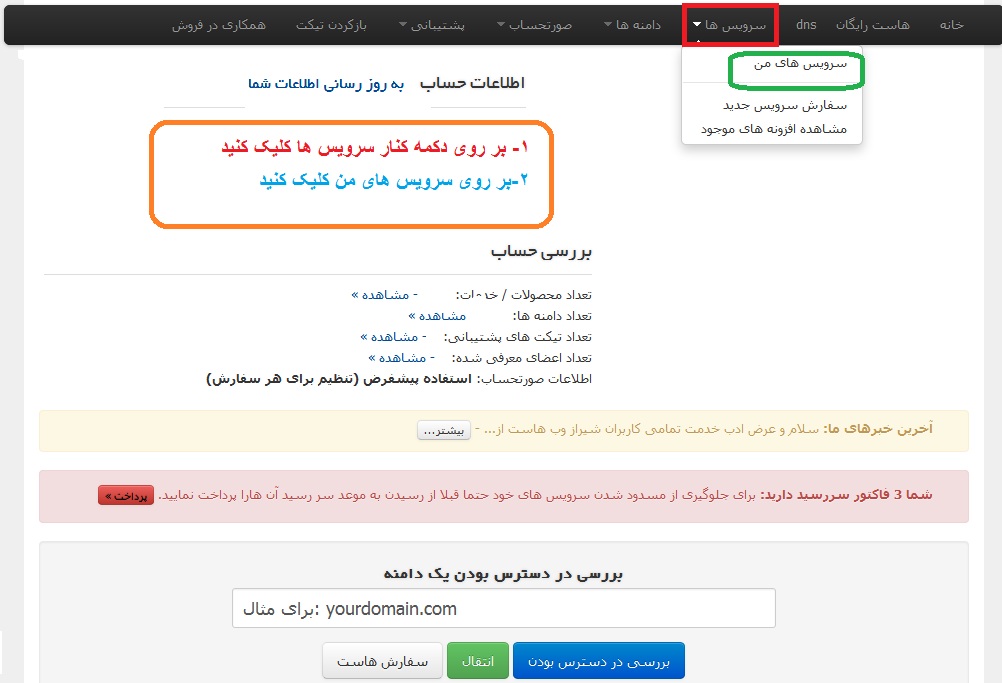
3-در صفحه جدید بر روی گزینه "مشاهده جزییات" کلیک کنید
برای دیدن عکس در اندازه واقعی بر روی عکس کلیک کنید
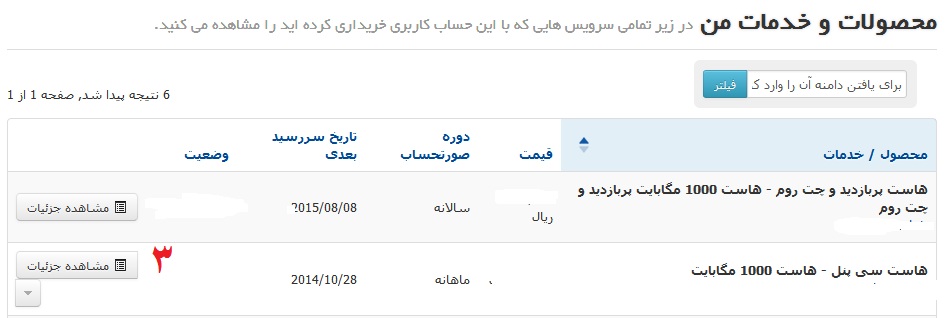
4-در صفحه جدید بر روی تب "تغییر رمز عبور" کلیک کنید
5-در قسمت رمز عبور جدید، رمز عبور جدید را وارد کنید
6-در قسمت تایید رمز عبور، رمز عبور را مجدد وارد کنید
7-در قسمت قدرت رمز عبور میزان امنیت رمز عبور نمایش داده میشود.
8- بر روی گزینه "ذخیره تغییرات" کلیک کنید.
برای دیدن عکس در اندازه واقعی بر روی عکس کلیک کنید
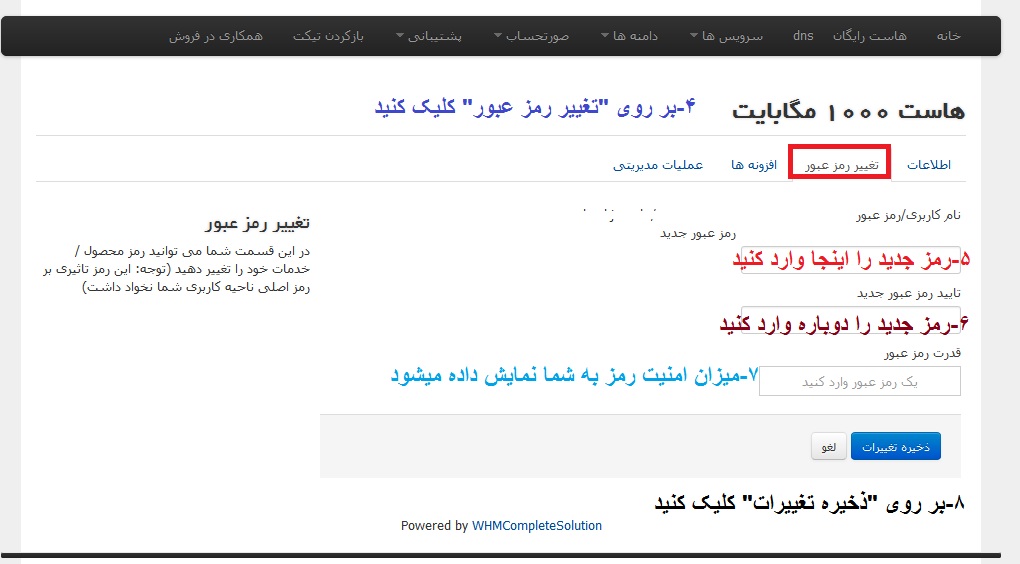
تبریک میگم شما دو روش برای تغییر رمز یاد گرفتید.
در صورت وجود مشکل در نظرات مطرح نمایید.

3353
| امتیاز : |
|
نتیجه : 0 امتیاز توسط 3 نفر مجموع امتیاز :2
2
| |
برچسب ها :
آموزش تغییر رمز ,
آموزش تغییر رمز سی پنل ,
آموزش تغییر رمز در سی پنل ,
آموزش تغییر رمز cpanel ,
پیدا کردن رمز سی پنل ,
رمز سیپنل ,
پیدا کردن رمز cpanel ,
رمز cpanel ,
chang password ,
change password ,
نظرات : 2 تا
بازدید : بار
